Wie man einen Job mit Cinema 4D und Redshift Renderer sendet
Öffne Deine Szene in Cinema 4D mit Redshift Renderer und öffne die Cinema 4D Rendereinstellungen, um Deine Szene für das Online-Rendering vorzubereiten.
Bitte navigiere zu den Redshift Rendereinstellungen. Konfiguriere unter dem Tab 'GI' die Redshifteinstellungen, um Bildrauschen zu entfernen.

Gehe zum 'AOV' Tab in den Redshift Rendereinstellungen.
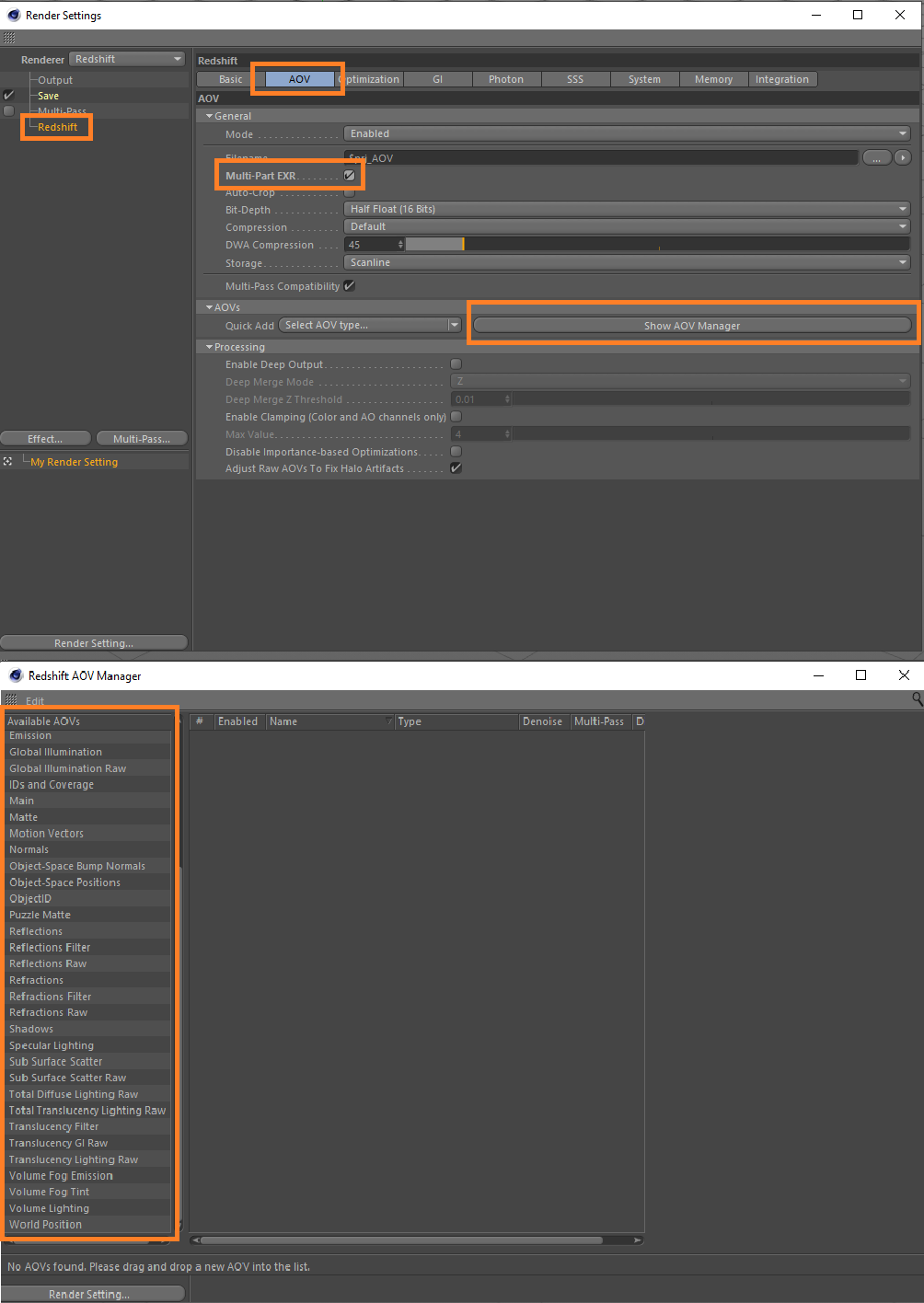
Aktiviere die Option 'Multi-Pass EXR', um alle Passes in einer einzigen Datei online zu rendern.
Nun öffnest Du den Redshift AOV Manager.
Füge im Redshift AOV Manager alle benötigten Passes hinzu.
Navigiere nun bitte in den Cinema 4D Rendereinstellungen zum 'Save' Tab.
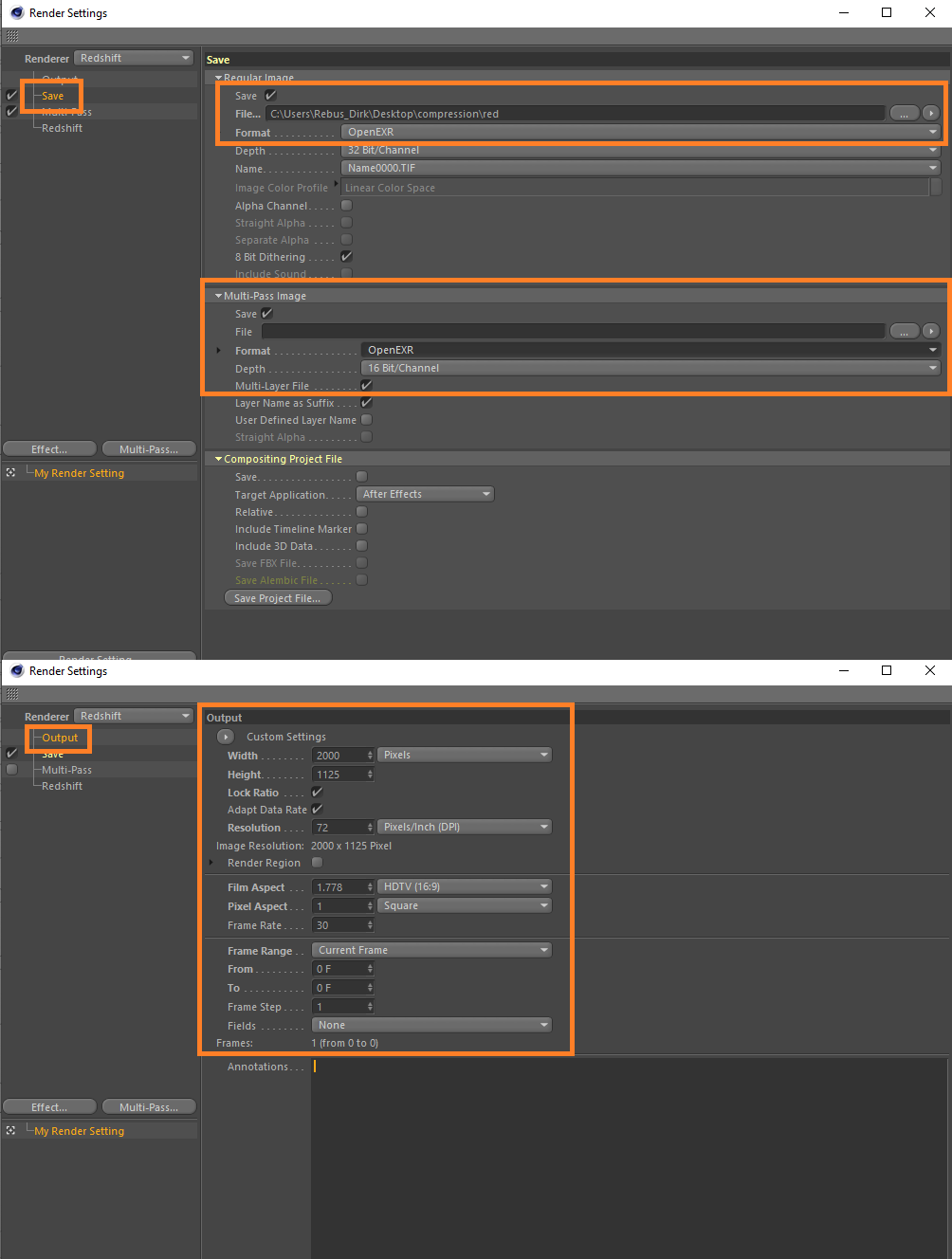
Bitte leg den Speicherpfad für das Bild fest, indem Du auf den Knopf mit den drei Punkten '...' klickst.
Leg einen Namen und Speicherpfad für die Ergebnisse fest und klicke auf 'Save'.
Leg bitte auch einen Namen und einen Speicherpfad für Dein Multipass-Bild fest.
Um das Multipass-Bild zu erhalten, stell bitte 'OpenEXR' als Ausgabeformat ein.
Um Deinen Job in die Render Cloud hochzuladen, schließe bitte das Cinema 4D Render Setup und öffne das RebusFarm Setup Fenster über den RebusFarm Tab oder drücke Strg+Umschalt+F auf Deiner Tastatur.
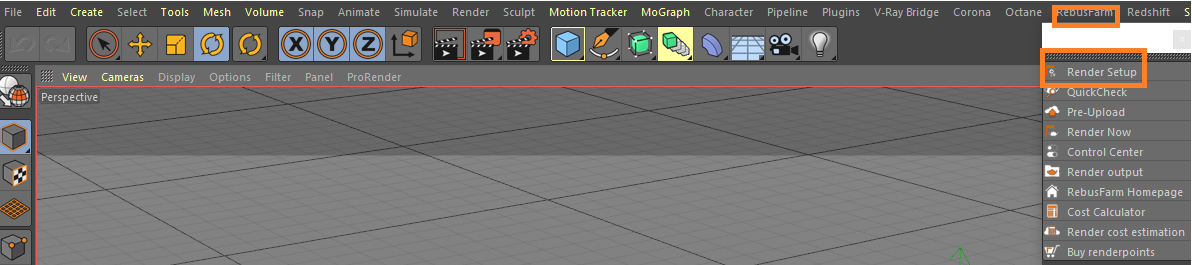
Ausführliche Informationen zu den einzelnen Optionen des RebusFarm Setup Fensters findest Du unter 'Wie man einen Renderjob mit Cinema 4D schickt'.
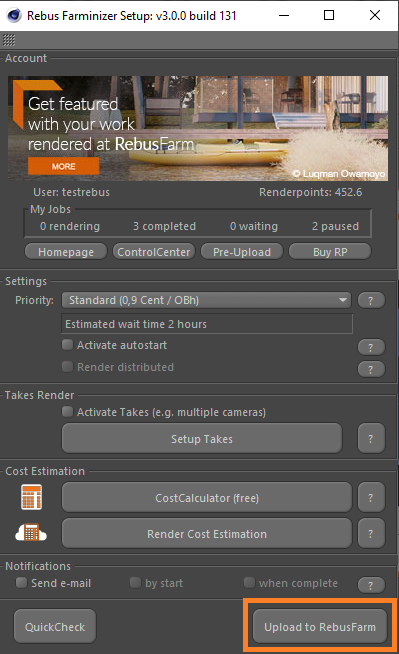
Nachdem Du Deine RebusFarm Einstellungen konfiguriert hast, klicke bitte auf den Knopf 'Upload to RebusFarm' im unteren Bereich des RebusFarm Setup Fensters.
Bevor Dein Job in die Render Cloud geladen wird, öffnet sich ein neues Fenster für RebusFarm Messages mit allen relevanten Informationen, Warnungen und Fehlern, die Deine Szene haben kann.
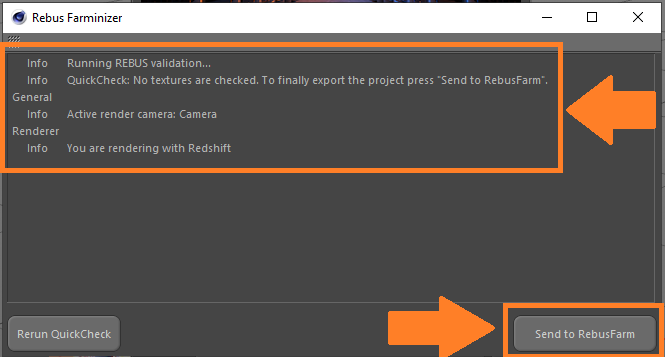
Wenn Du keine Fehlermeldung erhältst, fahre bitte fort, indem Du auf 'Send to RebusFarm' klickst.
Der Rebus Farminizer lädt Deinen Renderjob in die Render Cloud hoch, einschließlich aller für das Rendering erforderlichen Assets. Du kannst den Fortschritt des Uploads und des Renderings überprüfen, indem Du das ControlCenter besuchst. Sobald der Upload abgeschlossen ist, startet der Rendervorgang automatisch, wenn Du vor dem Upload die Option 'Autostart render' aktiviert hast. Wenn nicht, musst Du das Rendering manuell starten, indem Du im ControlCenter auf die Schaltfläche 'Start Render' klickst. Weitere Informationen über das ControlCenter findest Du im Abschnitt 'So funktioniert das ControlCenter'.
Sobald der Renderjob abgeschlossen ist, werden Deine Renderings automatisch von der Render Cloud in den Ausgabespeicherpfad heruntergeladen, den Du in Deiner Renderkonfiguration festgelegt hast.
